Какво да направите, когато вашият iPad не се върти
В Ай Пад поддържа завъртане на екрана докато завъртите устройството. Тази функция ви помага безпроблемно да преминете от четене на електронна книга в портретен режим към гледане на филм в пейзажен режим. Ако вашият iPad не се върти и е заседнал в една ориентация, можете да отстраните проблема по един от двата начина: в Центъра за управление или със страничния превключвател.
Информацията в тази статия се отнася за iPad, работещи с iOS 12 или по-нова версия, освен както е посочено. По-ранните версии на Control Center, започвайки с въвеждането му в iOS 7, работят по подобен начин.
Страничният превключвател на iPad се завърта или заглушава, в зависимост от това как конфигурирате настройките. В който и да не зададете страничния превключвател, се появява Контролен център където можете да го включвате и изключвате.
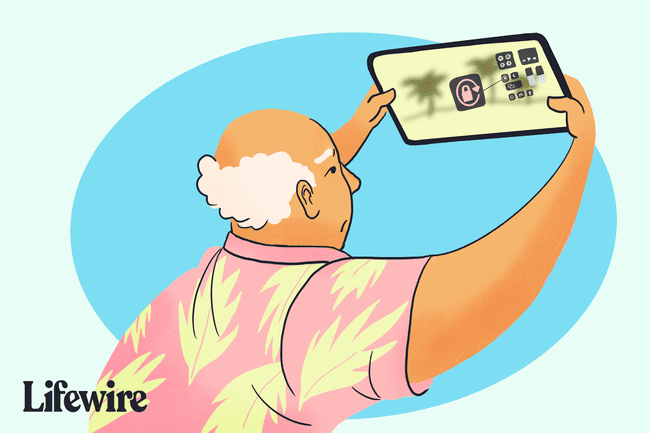
Някои iPad, включително моделите iPad Pro, нямат страничен превключвател. Тези iPad имат както завъртане на заключване, така и заглушаване в контролните си центрове.
Задаване на завъртане и заглушаване в настройките на iPad
Ако вашият iPad има страничен превключвател, проверете къде е зададена настройката за завъртане на заключване на iPad.
-
Отвори Настройки приложение на вашия iPad.

-
Изберете Общ заглавие в левия прозорец.

-
Намери Използвайте страничния превключвател за раздел. Ако Заключване на въртене има отметка до него, страничният превключвател контролира въртенето на заключването (и опцията Mute се появява в Центъра за управление). Ако вашият iPad не се върти, превключете страничния превключвател за решаване на проблема.
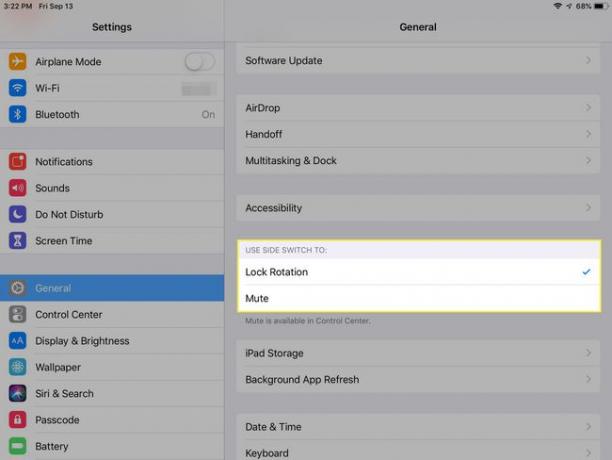
-
Ако Заглушаване има отметка до него в Използвайте страничния превключвател за раздел, след това страничният превключвател заглушава iPad и опцията Lock Rotation се появява в Центъра за управление.
Разберете кой модел iPad имате
Как да включите и изключите въртенето на екрана в Центъра за управление
Можете да получите достъп до много функции и настройки на iPad от адаптивния контролен център, включително функцията за завъртане на заключване.
-
Издърпайте надолу от горния десен ъгъл на iPad, работещ с iOS 12 или по-нова версия (или нагоре отдолу на iPad с по-ранни версии на iOS), за да отворите Центъра за управление.

-
В Центъра за управление намерете Заключване на въртене икона. Това е кръгла стрелка около ключалка. Ако ключалката и кръглата стрелка са червени, въртенето на заключването е включено и екранът на iPad не може да се върти.

-
Докоснете Икона за заключване на въртене за да изключите заключването на въртене, така че екранът на iPad да може да се върти.
Не можете да завъртите екрана с отворен контролен център. Затворете Центъра за управление, като го плъзнете нагоре от екрана в iOS 12 и по-нова версия (или надолу в по-ранни версии на iOS), или като натиснете бутона на iPad У дома бутон.
Проблемът може да е в приложение
Не всички iPad приложенияподдържа промени в ориентацията, така че ако екранът не се върти, щракнете върху Бутон Начало на iPad за да стигнете до главния екран и след това опитайте да завъртите устройството. Ако екранът се върти, знаете, че приложението, а не iPad, е предотвратило завъртането. Нищо не можеш да направиш по въпроса.
Все още имате проблеми с вашия iPad, който не се върти?
Друга причина вашият iPad да не се върти е ако не знае, че се опитвате да го завъртите. Този проблем ще се случи, ако не държите таблета изправен. Завъртането му върху равна повърхност не е достатъчно, за да го задейства, така че може да се наложи да го задържите, сякаш правите снимка, и след това да го завъртите.
Ако всичко друго се провали, рестартирайте iPad като го изключите и след това го включите отново. Този прост подход решава много проблеми.
